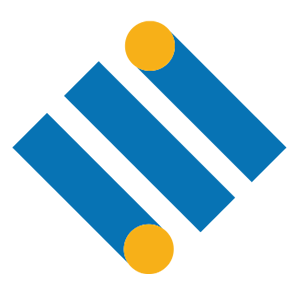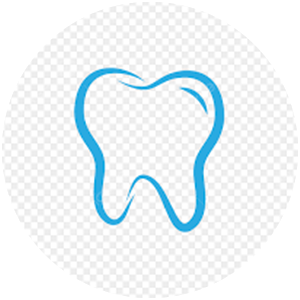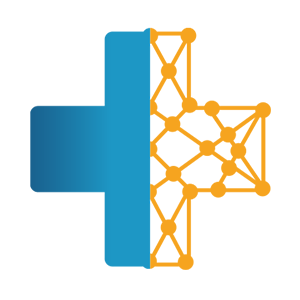Hàm INDEX trong excel được xem là công cụ hỗ trợ hiệu quả trong Excel hiện nay. Khả năng vận dụng và kết hợp của hàm INDEX cùng các hàm khác khá mạnh mẽ. Có thể áp dụng để giải quyết nhiều hơn những vấn đề phức tạp. Hôm nay, chúng mình sẽ giới thiệu thêm đến bạn hàm index, hàm index nâng cao, trong excel . Thường được sử dụng trong Excel.
Tìm hiểu hàm index trong excel.
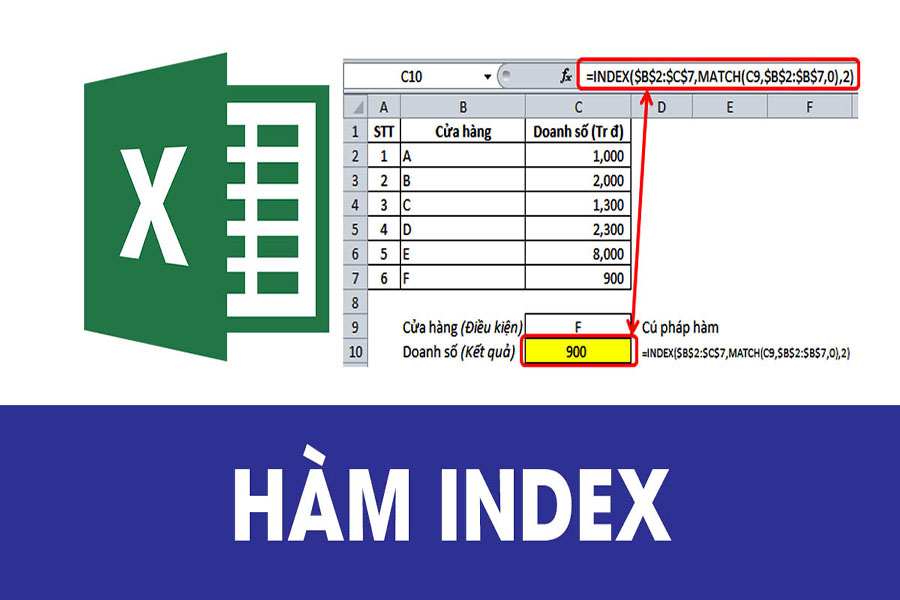
Hàm Index là gì?
Index (Hàm index) là hàm khá phổ biến có nhiệm vụ tính toán trong dữ liệu bảng excel nhanh chóng và chính xác nhất. Đối với những những bảng thống kê người dùng thường hay áp dụng hàm công thức này để xử lý dữ liệu. Hàm index còn được thực hiện dựa theo công thức tính toán hỗ trợ tối ưu cho người dùng trong excel .
Khi áp dụng hàm Index sẽ trả về giá trị, tham chiếu đúng với ô trong bảng Excel cần tính toán được giao nhau với các dòng hoặc cột. Từ đó, hàm sẽ xác định được giá trị các thông số trên bảng nhất định như số lượng dòng, cột, vùng ô, tham chiếu,…
Hàm INDEX trong Excel là gì?
Hàm INDEX trong Excel là một chức năng phổ biến được sử dụng nhằm mục đích trả về một ô tham chiếu ở trong một mảng hay một dải nhất định. Nói cách khác, bạn sử dụng INDEX khi bạn biết được vị trí của một phần tử trong bảng tính Excel với mục đích bạn muốn nhận giá trị thực của phần tử đó.
Cách dùng hàm INDEX trong Excel đơn giản
Ví dụ: Tìm vị trí của học sinh Nguyễn Ngọc Ánh trong bảng sau. Sử dụng hàm INDEX.
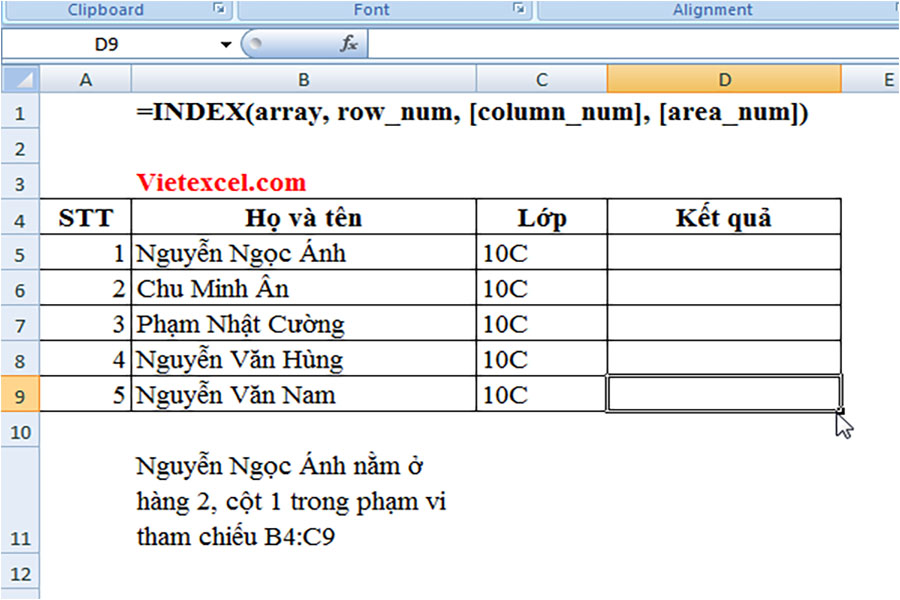
Cách làm:
Dựa vào bảng dữ liệu, áp dụng công thức hàm để tìm
+ Nhập công thức tại ô B12
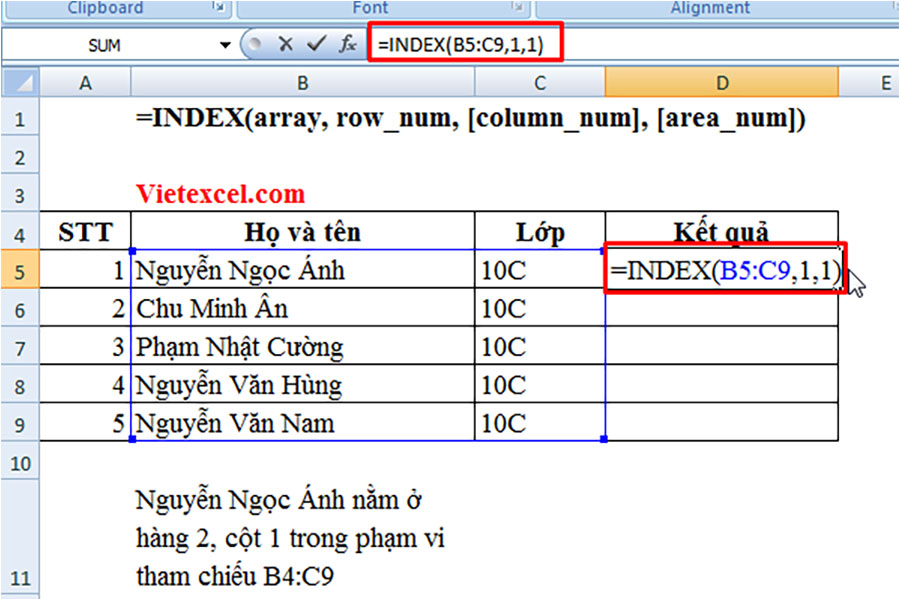
Kết quả trả về tại ô B12 trên bảng là Nguyễn Ngọc Ánh
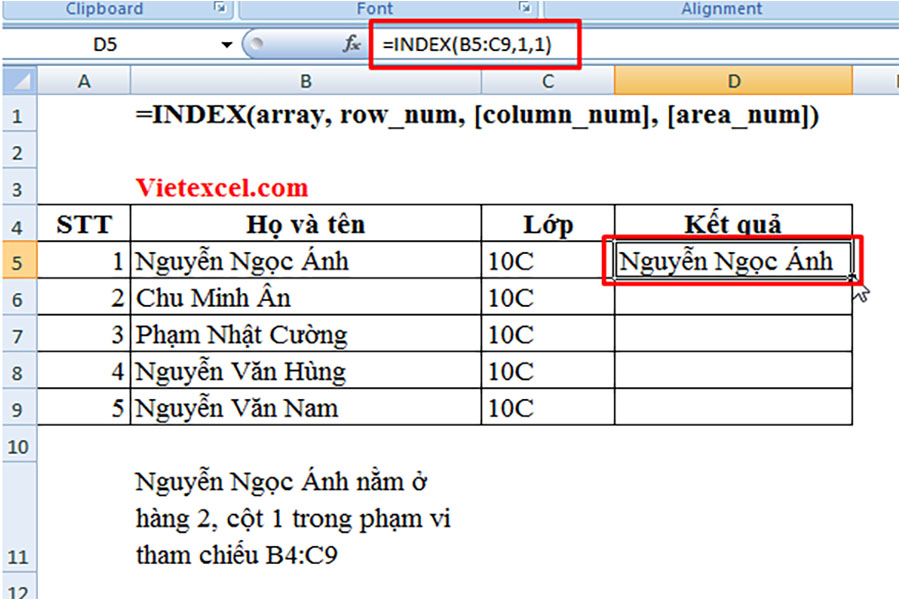
Giải thích:
Nguyễn Ngọc Ánh nằm ở hàng 2, cột 1 trong phạm vi tham chiếu B4:C9
Chỉ với những thao tác đơn giản như trên bạn đã có thể sử dụng hàm INDEX trên excel để làm việc rồi.
Hàm INDEX nâng cao trong Excel
Hàm INDEX nâng cao hỗ trợ người sử dụng có thể tạo một vùng tham chiếu rộng hơn, bao gồm các vùng tham chiếu lớn, với công thức tổng quát như sau:
=INDEX(reference;row_num;[column_num],[area_num])
Trong công thức hàm index nâng cao:
– reference: vùng tham chiếu (có thể kết hơp nhiều mảng với nhau);
– row_num: chỉ số hàng của từ đó trả về một tham chiếu;
– column_num: chỉ số cột của từ đó trả về một tham chiếu;
– area_num: số của vùng ô sẽ trả về giá trị trong reference (tức là số thứ tự của mảng trong vùng tham chiếu). Nếu area_num thì bạn được bỏ qua thì hàm INDEX mặc định dùng ở vùng 1.
Về cú pháp hàm index nâng cao không có sự khác nhau nhiều so với hàm cơ bản. Điểm khác nhau cơ bản của công thức này là vùng giá trị có thể có nhiều hơn một phần tử. Và kết quả trả về phụ thuộc vào phần tử mà bạn chọn.
Cách sử dụng hàm index và match để tìm kiếm nâng cao trong Excel
Theo chúng ta được biết, tính năng của hàm match là trả về vị trí xuất hiện, còn với hàm index lại lấy giá trị của vị trí đó. Vì vậy chúng ta có thể kết hợp hai hàm này lại để tìm kiếm công cụ nâng cao, thậm chí còn tốt hơn cả hàm vlookup và hlookup.
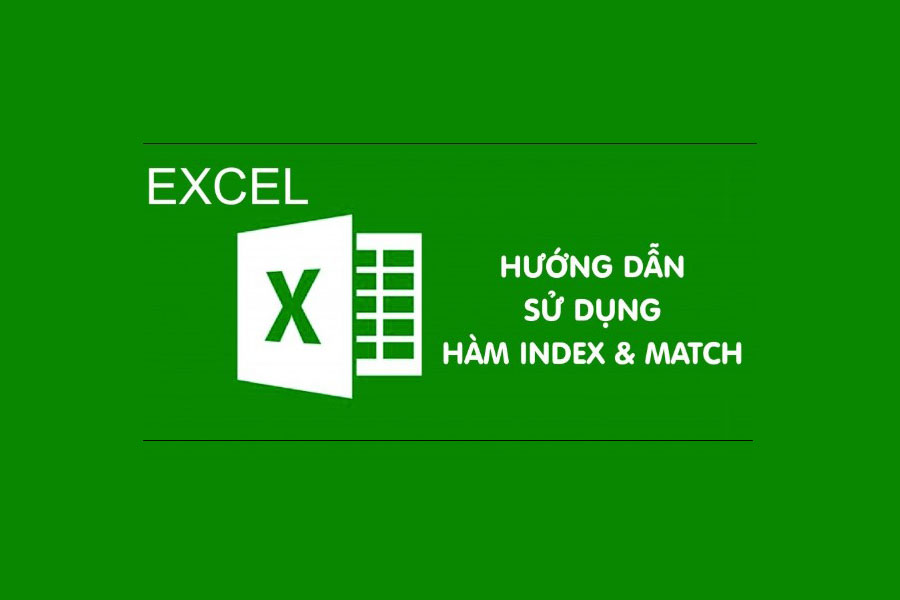
Lưu ý:
Hàm Match chỉ nhận vào dãy ô nằm trên một hàng hoặc một cột
Hàm Index thì có thể nhận vào một dãy ô gồm nhiều hàng và nhiều cột
Ví dụ: Cho một bảng dữ liệu dưới đây.
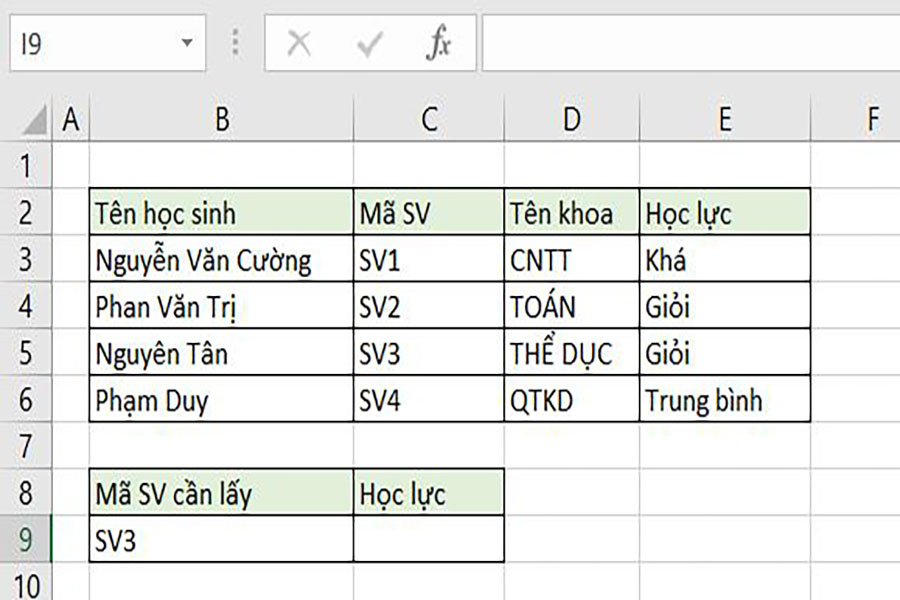
Yêu cầu: hãy lấy học lực của sinh viên có mã là SV3 nằm trong danh sách B2:E6.
Để tiện cho việc thay đổi thì ở bảng thứ hai thì chúng ta nên lưu trữ mã sinh viên cần dùng nằm trong ô B9, và kết quả sẽ được in ra ở ô C9.
Ý tưởng:
Dùng hàm match để tìm vị trí xuất hiện của mã sinh viên SV3 nằm trong dãy C.
Có được vị trí rồi thì dùng hàm Index để đối chiếu qua dãy E để tìm học lực.
Bài giải:
=INDEX(B3:E6, MATCH(B9, C3:C6, 0), 4)
Những lợi ích tích cực của việc kết hợp hàm index với hàm match trong Excel
Tìm kiếm cơ bản từ phải sang trái
Bất cứ người dùng thông thái nào cũng biết hàm VLOOKUP ở trong Excel không thể tìm kiếm phía bên trái. Nghĩa là giá trị cần tìm phải luôn nằm ở cột sát trái của bảng ô cần tìm. Với hàm INDEX MATCH, cột cần tìm của bạn có thể nằm phía bên phải của bảng Excel.
Chèn hoặc xóa cột trong bảng Excel một cách an toàn.
Công thức VLOOKUP thường xuyên bị lỗi hay trả về kết quả không chính xác khi người dùng xóa hay thêm cột mới vào bảng cần tìm. Với hàm VLOOKUP, bất cứ cột nào khi được chèn hay xóa đi cũng có thể thay đổi kết quả trả về. Bởi công thức của cú pháp hàm VLOOKUP yêu cầu bạn cần định rõ toàn bộ mảng bảng và một số nhất định để nó có thể chỉ cho bạn muốn lấy dữ liệu từ cột nào.
Kết luận
Hi vọng với những chia sẻ hữu ích ở bài viết trên đã phần nào giúp các bạn có thêm những kinh nghiệm và hiểu biết thêm những kiến thức về một hàm Index trong excel. Các bạn chắc hẳn đã hiểu rõ hơn về hàm index nâng cao trong excel. Đừng quên tìm hiểu và cập nhật thêm những kiến thức thú vị và bổ ích về excel nhé.